大师为您win10系统重置全部文件夹视图的 方法
win10系统是很多电脑用户首选的装机系统,然而有不少用户在使用过程中可能会碰到win10系统重置全部文件夹视图的情况。大部分用户电脑技术都是菜鸟水平,面对win10系统重置全部文件夹视图的问题,无法自行解决。不少用户都来咨询小编win10系统重置全部文件夹视图要怎么处理?其实可以根据以下步骤1、在开始菜单搜索栏或者运行中输入regedit后回车,打开注册表编辑器; 2、定位到HKEY_CURREnT_UsER_software_Classes_Local settings_software_Microsoft_windows_shell这样的方式进行电脑操作,就可以搞定了。下面就和小编一起看看解决win10系统重置全部文件夹视图问题详细的操作步骤:
推荐:
操作步骤:
方法一、通过文件夹选项重置所有文件夹。点击文件夹菜单栏的 → 工具 → 文件夹选项 → 查看 → 重置文件夹。
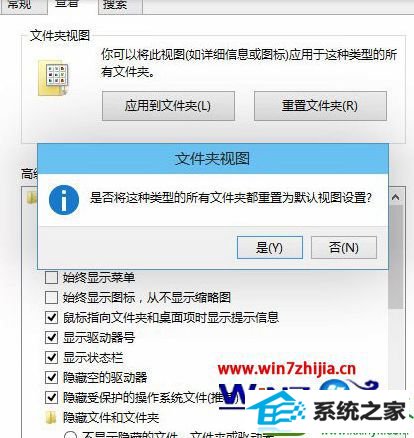
方法二、通过修改注册表的方式重置所有文件夹。在修改之前,最好还是先备份注册表 ,以免误操作带来不必要的麻烦。
1、在开始菜单搜索栏或者运行中输入regedit后回车,打开注册表编辑器;
2、定位到HKEY_CURREnT_UsER_software_Classes_Local settings_software_Microsoft_windows_shell;
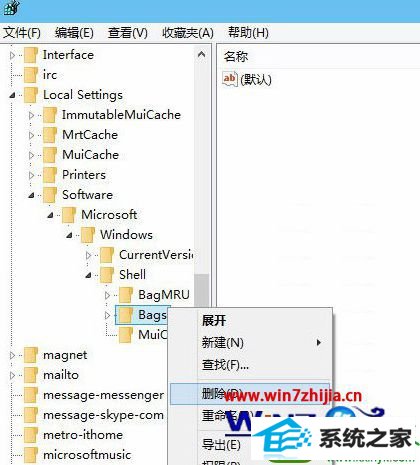
3、删除Bags项;
4、然后定位到HKEY_CURREnT_UsER_software_Microsoft_windows_shell;
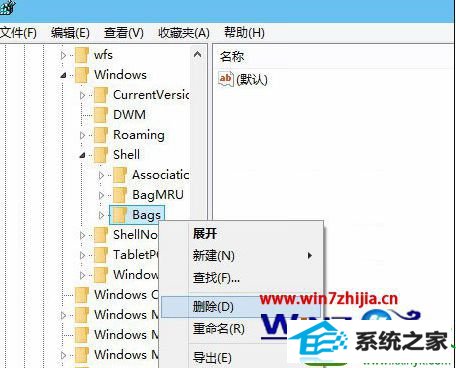
5、同样删除Bags项,然后定位到:HKEY_CURREnT_UsER_software_Microsoft_windows_shellnoRoam;
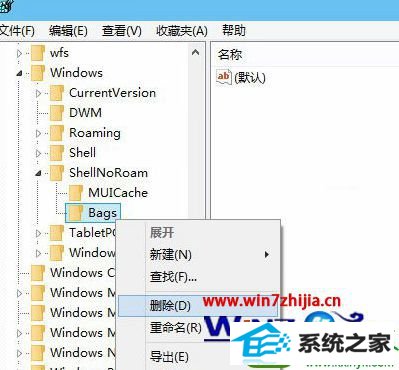
7、还是删除Bags项(如果存在),重启文件管理器explorer.exe,可用软媒魔方的“快捷指令”实现。
8、至此,系统中的文件夹视图已经恢复到初始状态。若要恢复修改前的状态,请恢复之前备份的注册表。
关于windows10系统怎么重置全部文件夹视图就跟大家介绍到这边了,有需要的用户们可以参照上面的方法步骤来进行操作吧
- 栏目专题推荐
 电脑公司Window10 v2020.05 32位 大神装机版电脑公司Window10 v2020.05 32位 大神装机版
电脑公司Window10 v2020.05 32位 大神装机版电脑公司Window10 v2020.05 32位 大神装机版 系统之家Win10 清爽装机版64位 2020.11系统之家Win10 清爽装机版64位 2020.11
系统之家Win10 清爽装机版64位 2020.11系统之家Win10 清爽装机版64位 2020.11 系统之家Win7 官网装机版 2020.06(32位)系统之家Win7 官网装机版 2020.06(32位)
系统之家Win7 官网装机版 2020.06(32位)系统之家Win7 官网装机版 2020.06(32位) 系统之家Windows10 正式装机版64位 2020.07系统之家Windows10 正式装机版64位 2020.07
系统之家Windows10 正式装机版64位 2020.07系统之家Windows10 正式装机版64位 2020.07 系统之家win10免激活64位精选超速版v2021.11系统之家win10免激活64位精选超速版v2021.11
系统之家win10免激活64位精选超速版v2021.11系统之家win10免激活64位精选超速版v2021.11 番茄花园Win10 安全装机版 2021.03(32位)番茄花园Win10 安全装机版 2021.03(32位)
番茄花园Win10 安全装机版 2021.03(32位)番茄花园Win10 安全装机版 2021.03(32位)
- 系统教程推荐
- 快速恢复win10系统右键发送到选项为空白的办法
- win10系统鼠标光标总是乱移动的还原步骤
- win10系统电脑连接Mp3/Mp4后无法识别的解决办法
- 主编为你win10系统文件夹共享权限设置 的教程
- 彻底隐藏win10系统隐藏的文件夹
- 老友设置win8系统从视频中提取音频文件的教程
- 老司机恢复win8系统打开网页无法加载视频的教程
- 笔者详解win10系统U盘装系统提示windows找不到文件C:\windows\explor
- 禁用Ghost win7旗舰版锁屏(日升级)_win7旗舰版锁屏
- 绿茶设置win10系统打印机显示叹号无法打印的步骤
- 保护win 10系统安全组策略禁止页面自动下载配置
- 电脑店恢复win10系统打开迅雷影音播放视频闪退的方法
- win10系统右键如果添加office的word/Excel/ppt功能
- 小编为你win10系统休眠时断网的办法
- Msdn订阅网站发布win7创意者升级iso镜像下载
